OCRとは
OCR(Optical Character Recognition/Reader、光学的文字認識)とは、手書きや印刷された文字を、イメージスキャナやデジタルカメラによって読みとり、デジタル文字に変換する技術のこと。
OCR(Optical Character Recognition)は、光学文字認識の略称です。OCRは、印刷物や手書きのテキストをデジタルデータとして認識・解釈する技術です。
通常、印刷物や文書は紙上に印刷されていますが、OCRを使用すると、これらの文書をスキャンや写真撮影などの手段でデジタル画像化し、その画像内の文字を機械的に認識することができます。OCRシステムは、画像処理やパターン認識のアルゴリズムを使用して、テキストの形状やパターンを解析し、文字を識別します。
OCRの主な目的は、デジタル化されたテキストを検索、編集、保管、共有することです。OCRを使用すると、大量の文書を手動で入力する手間や時間を省くことができます。また、OCRはさまざまな分野で利用されています。例えば、図書館やアーカイブでは、古い書籍や文書のデジタル化に使用されます。また、ビジネス環境では、紙の請求書や領収書をスキャンして電子データとして保存し、処理を効率化することができます。
OCRの精度は、画像の品質や文字のクオリティ、言語の特性などに影響を受けます。最近のOCR技術の進歩により、高い精度で印刷されたテキストを認識することができるようになりました。また、一部のOCRシステムは手書きの文字も認識できるようになっていますが、手書き文字の場合は認識の精度が低下することがあります。
手順
1,デジタル化したい文章を写真かスキャナーでデーターにする。
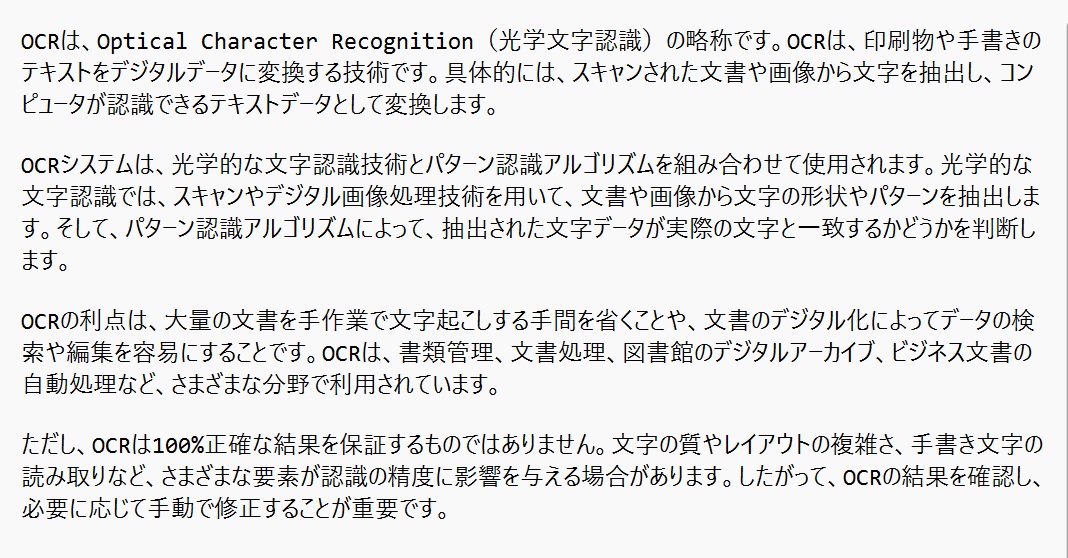
2,Google Driveにアクセスし、ログインします。
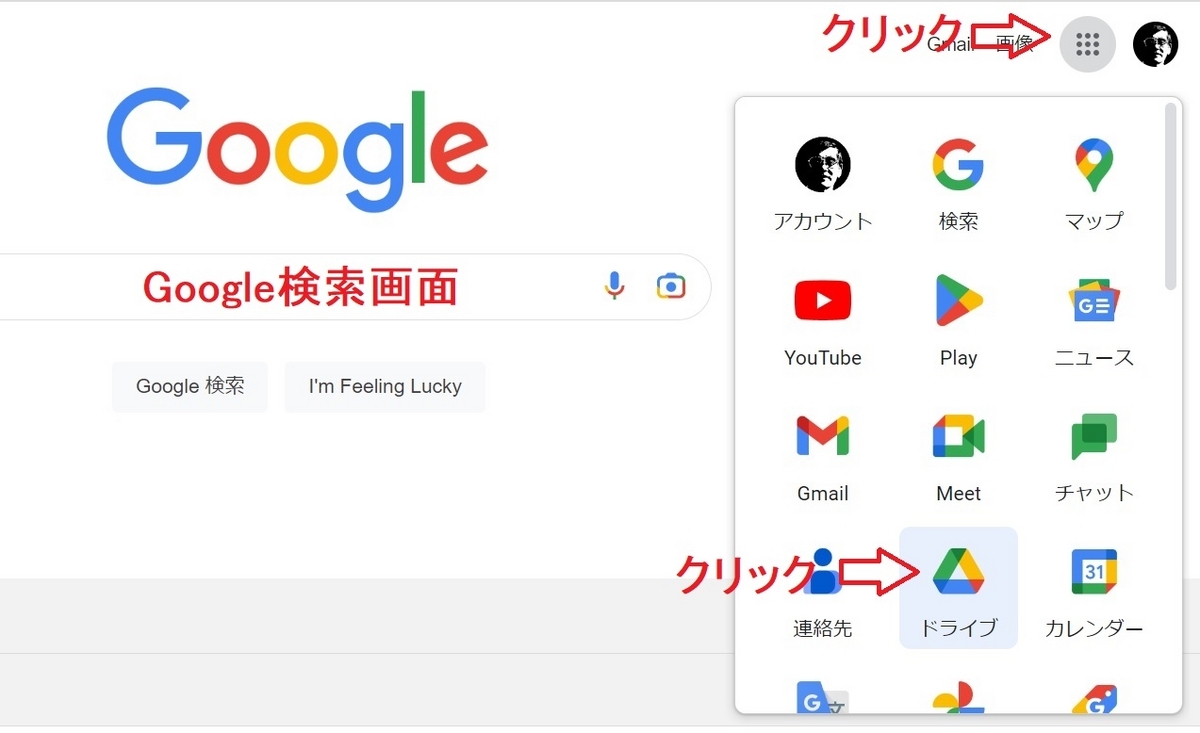
3,[新規]ボタンをクリックし、[ファイルのアップロード]を選択します。
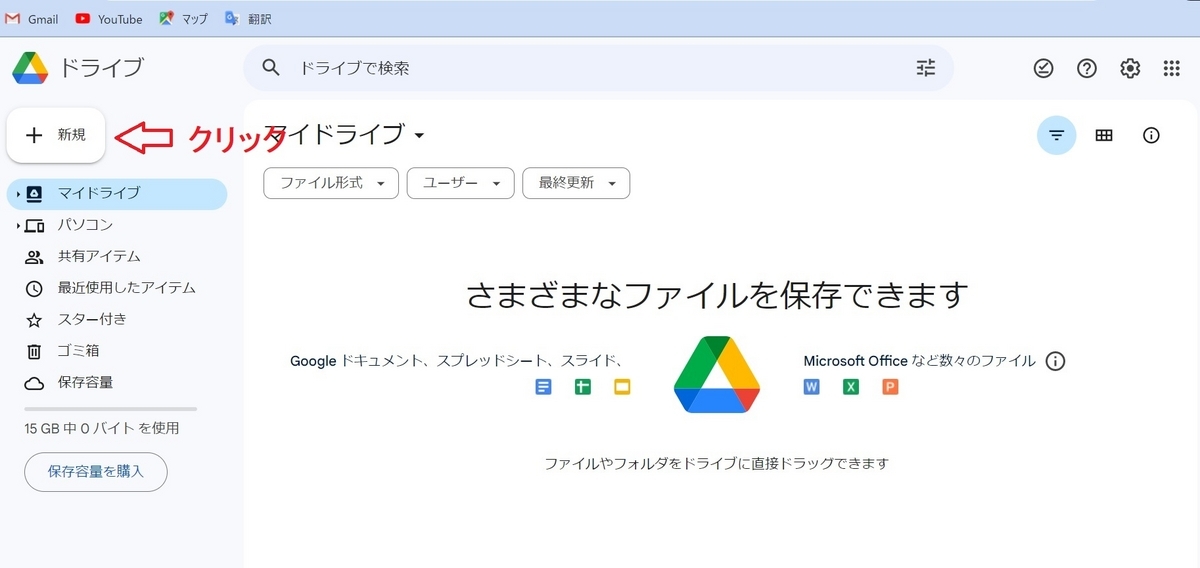

4,OCRを実行したい画像ファイルを選択し、アップロードします。

5,画像がアップロードされると、ドキュメント内に表示されます。

6,画像を選択し、右クリックして「アプリを開く」から「Google ドキュメントで開く」を選択します。

7,OCRが実行され、画像内のテキストが認識され、ドキュメントに書き起こされます。

8,書き起こされたドキュメントは、画面上部の編集バーで編集や書式設定することができます。

9,OCR処理が完了したら、ドキュメントを保存します。
10、必要に応じて、ドキュメントをPDFや他の形式でダウンロードすることもできます。
以上がGoogle Driveを使ったOCRの基本的な使い方です。これにより、画像内のテキストを認識してドキュメントとして編集・保存することができます。